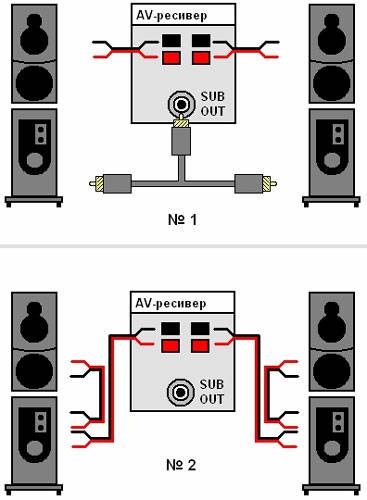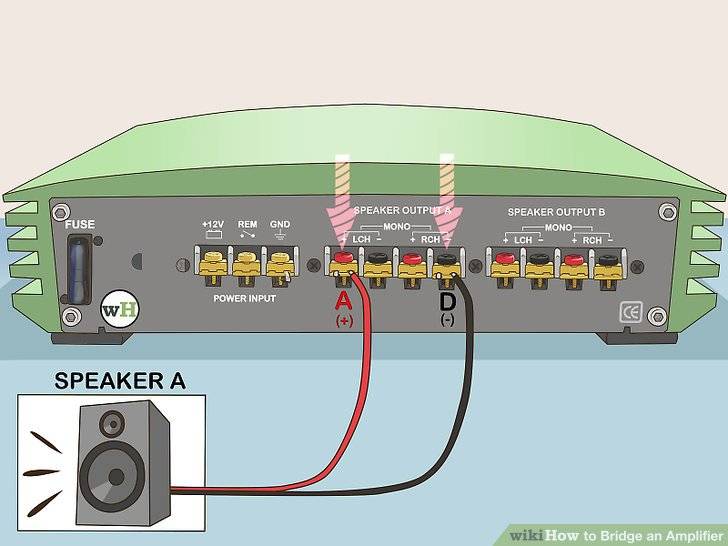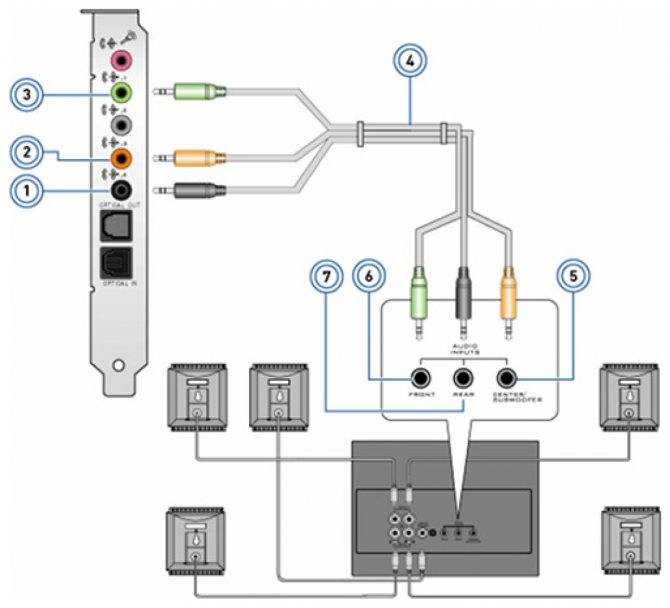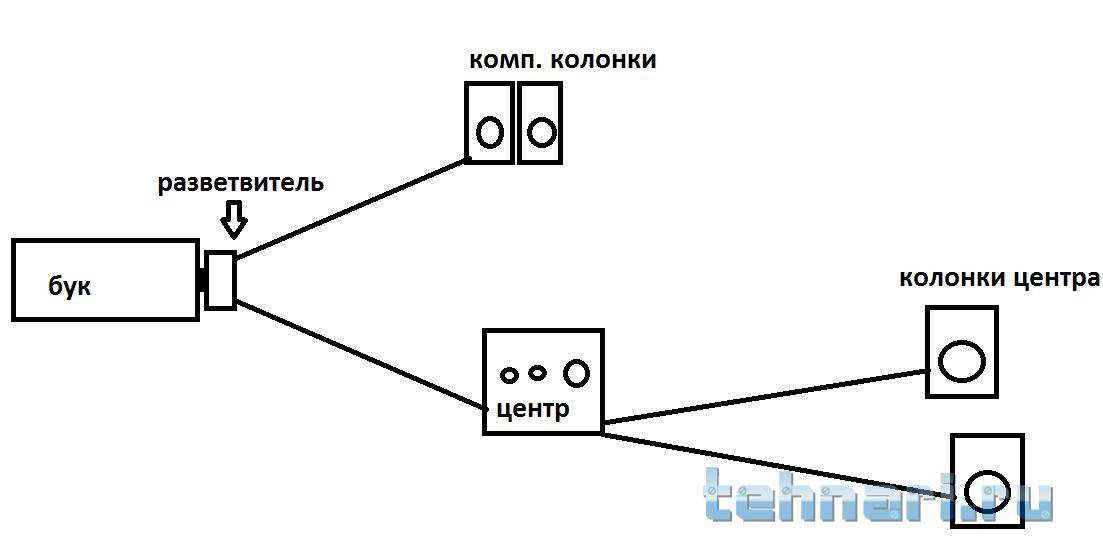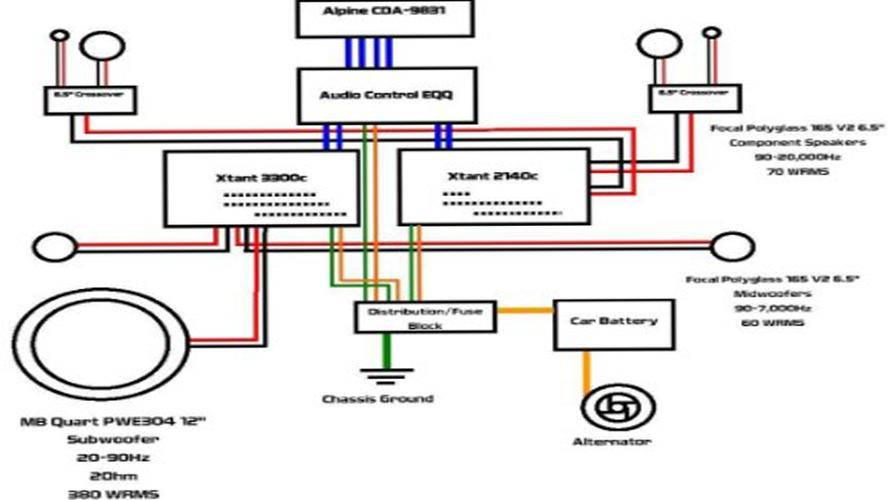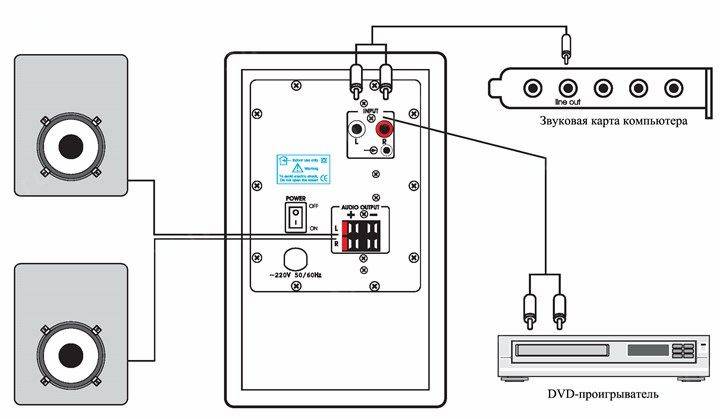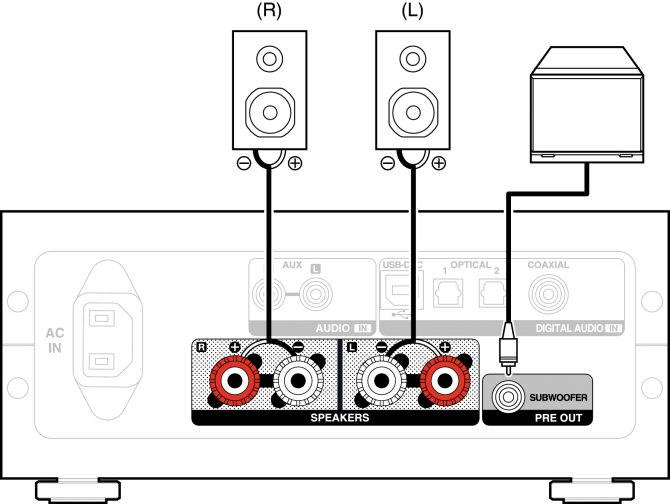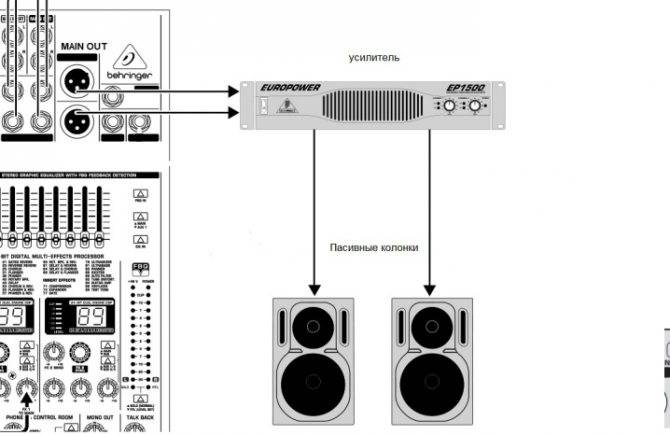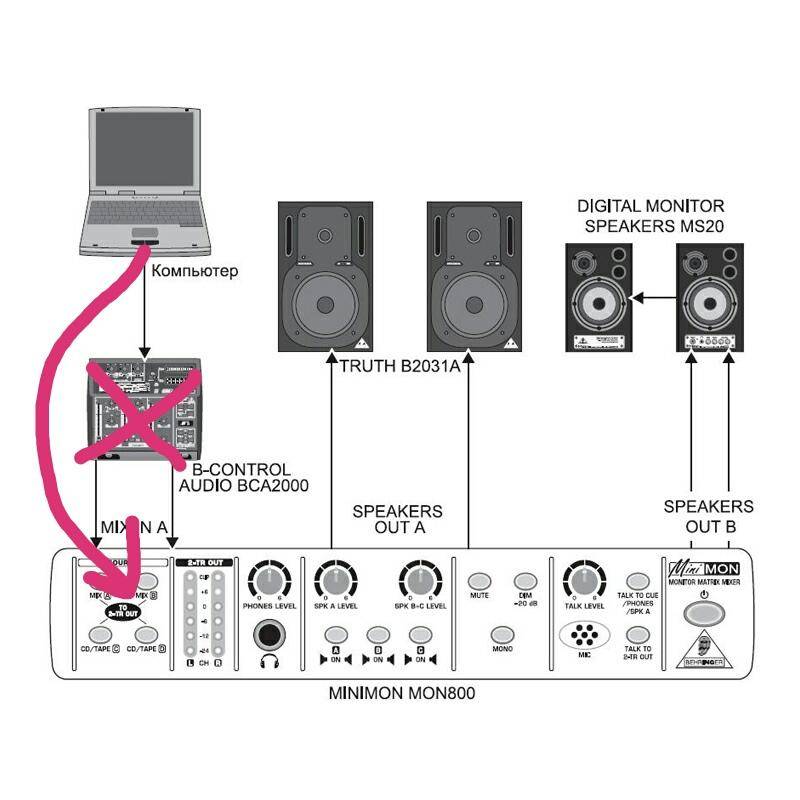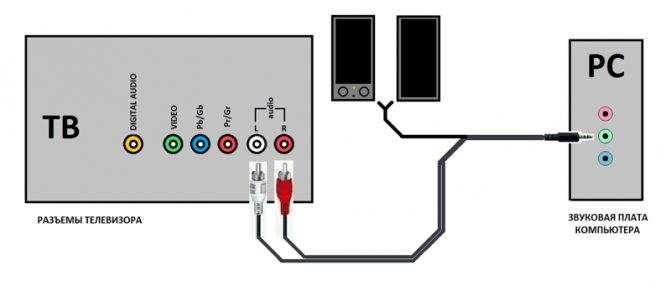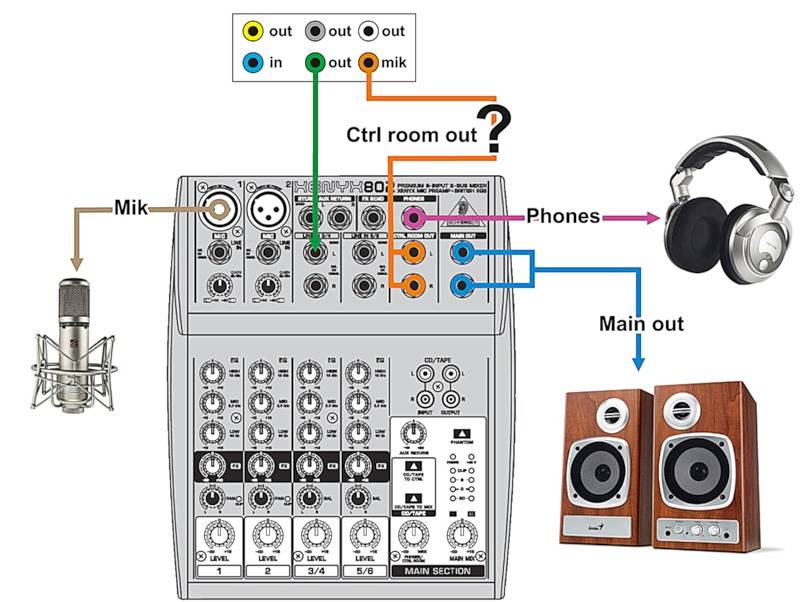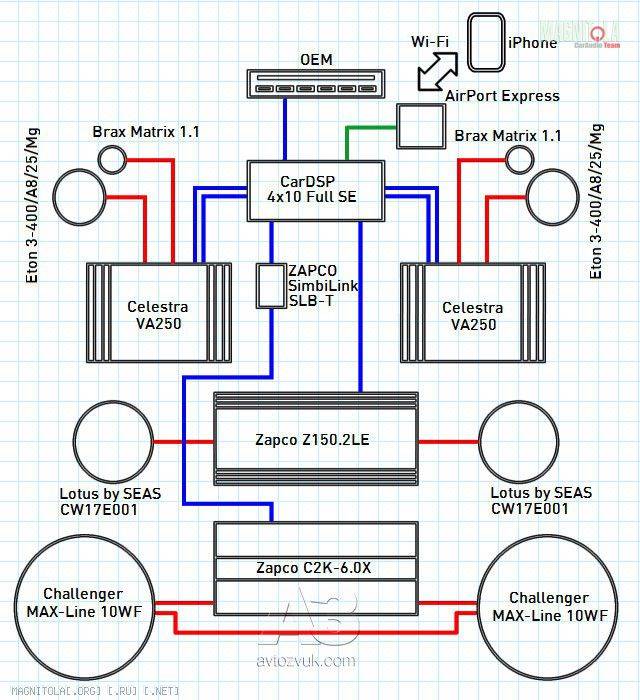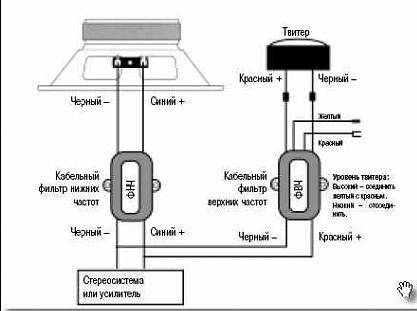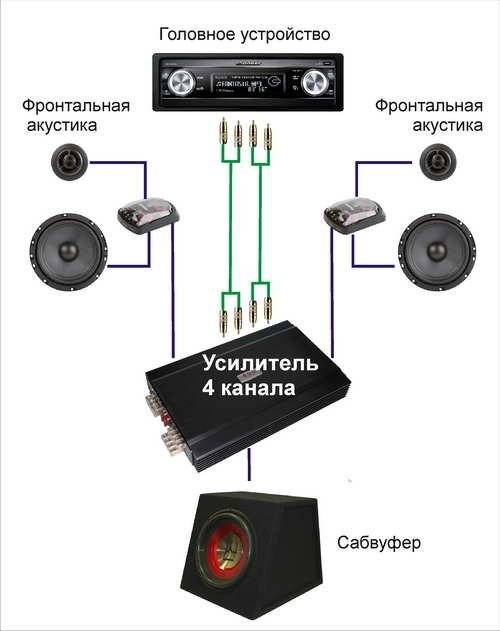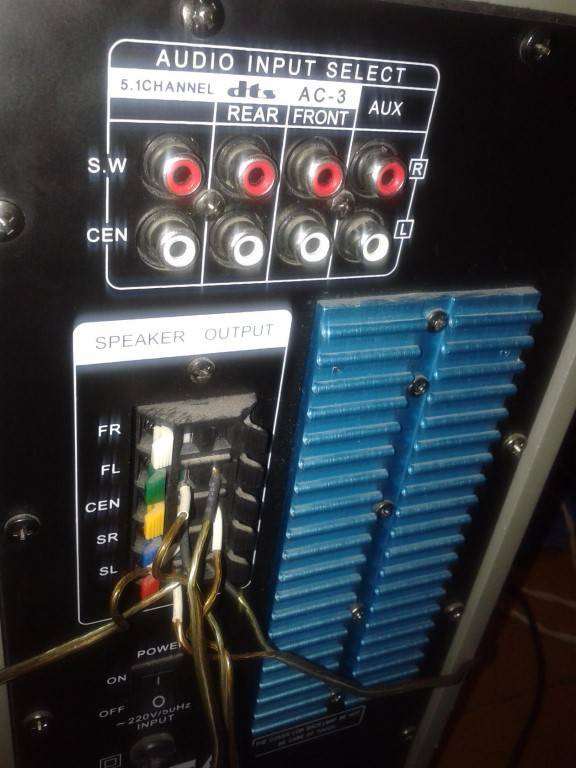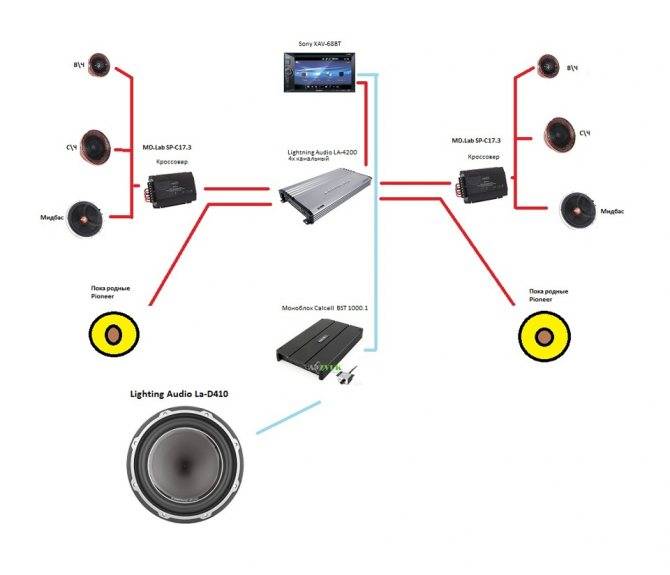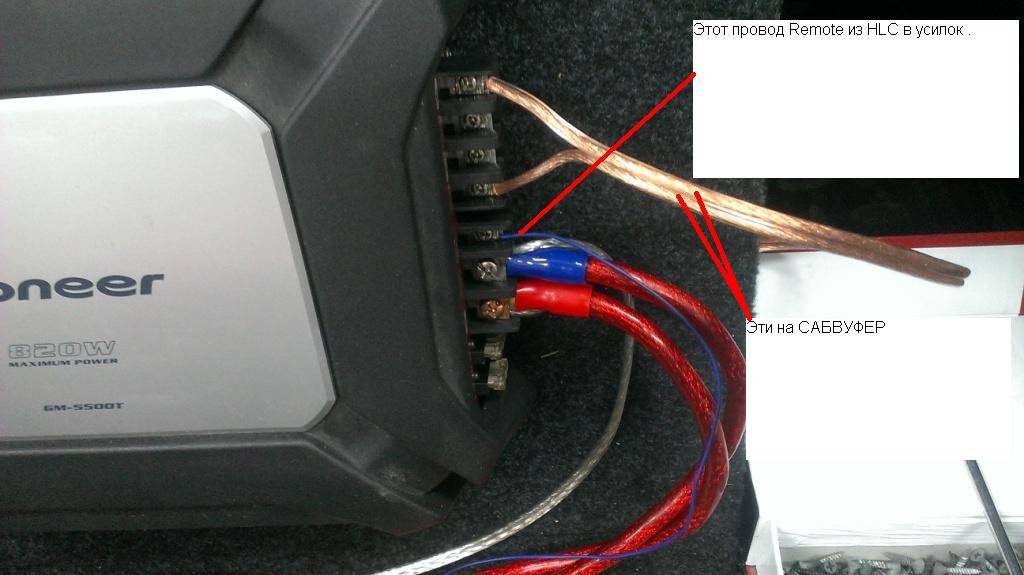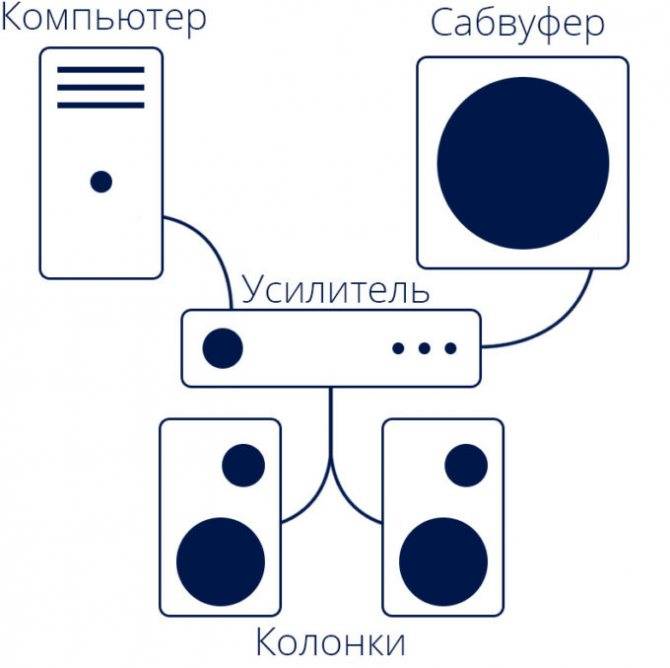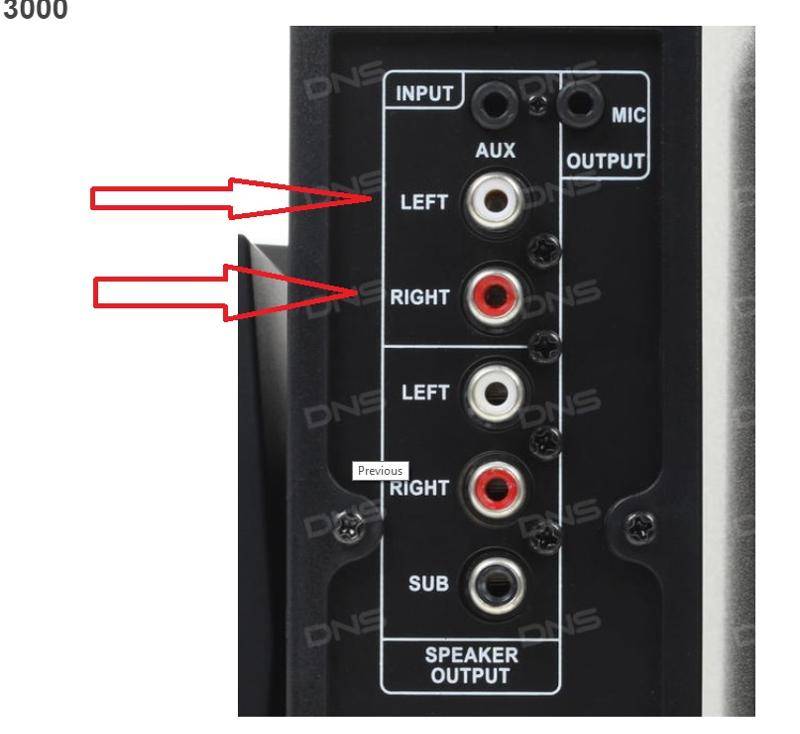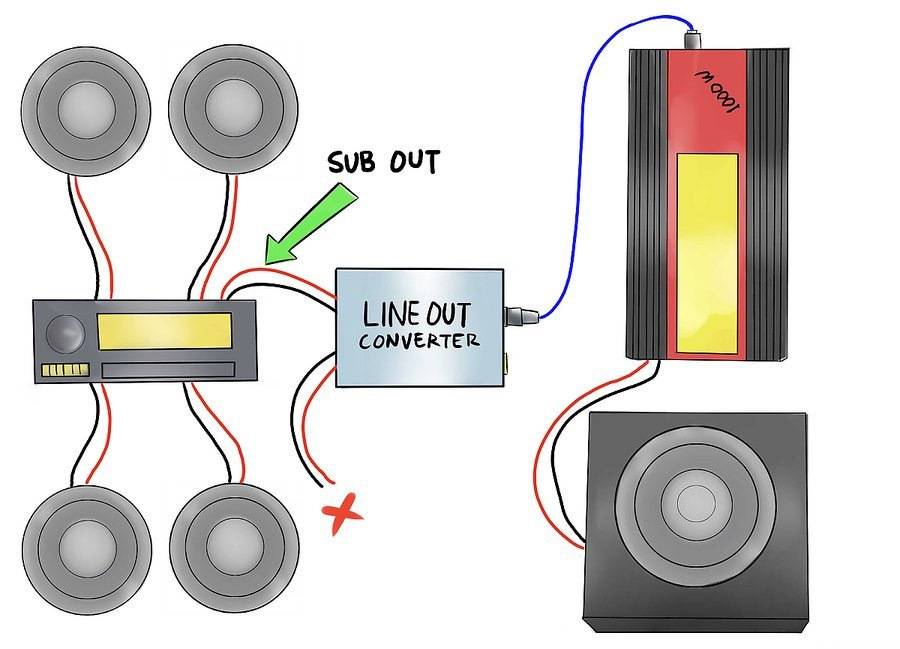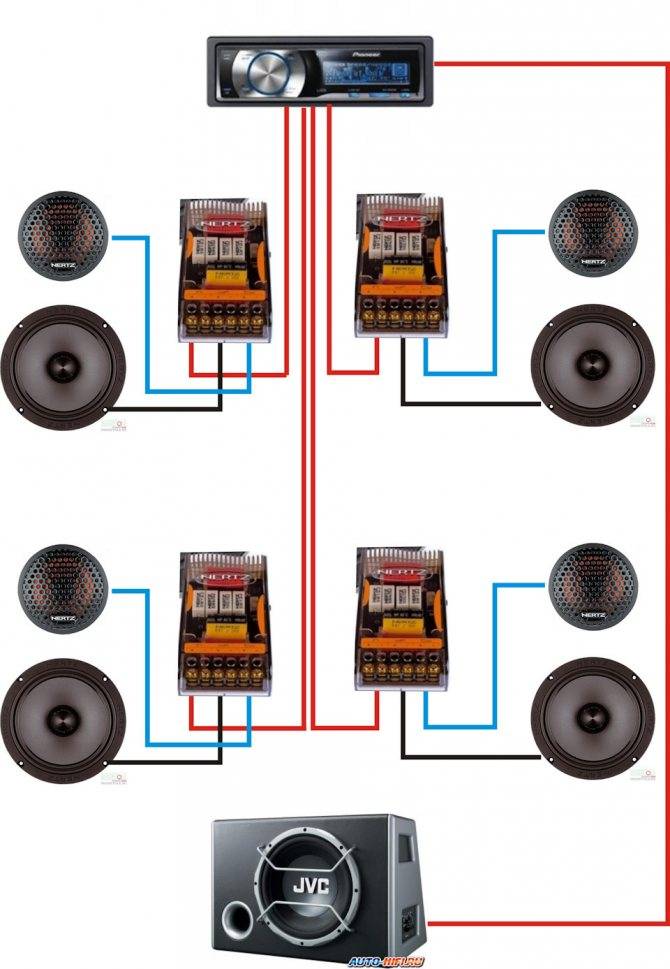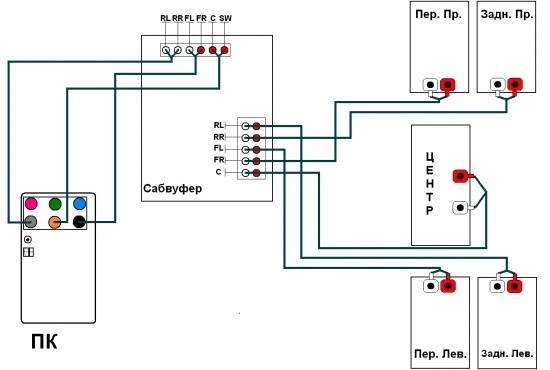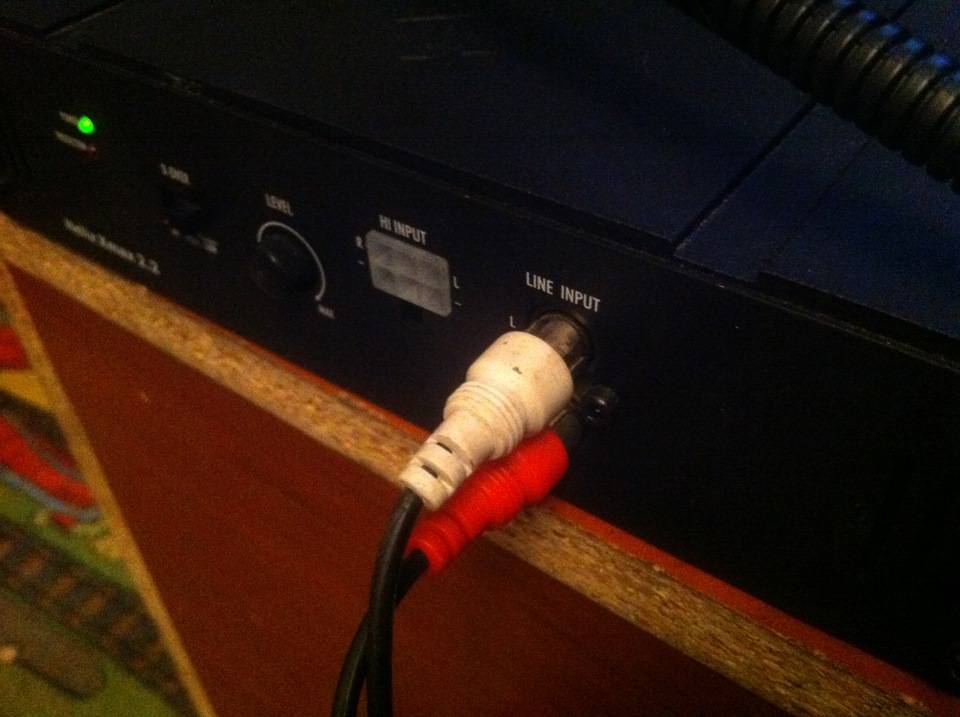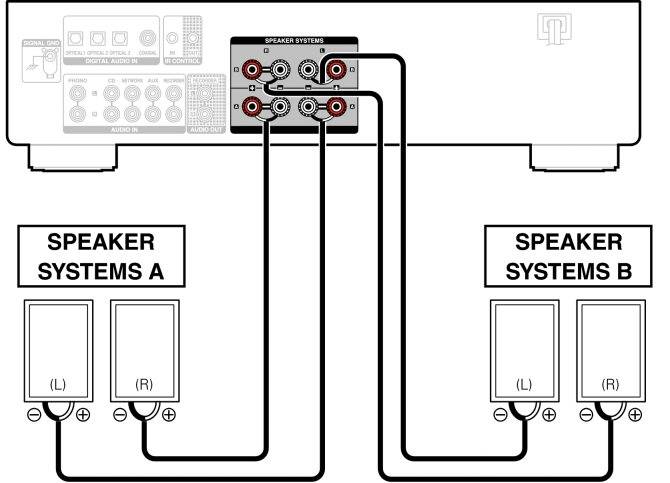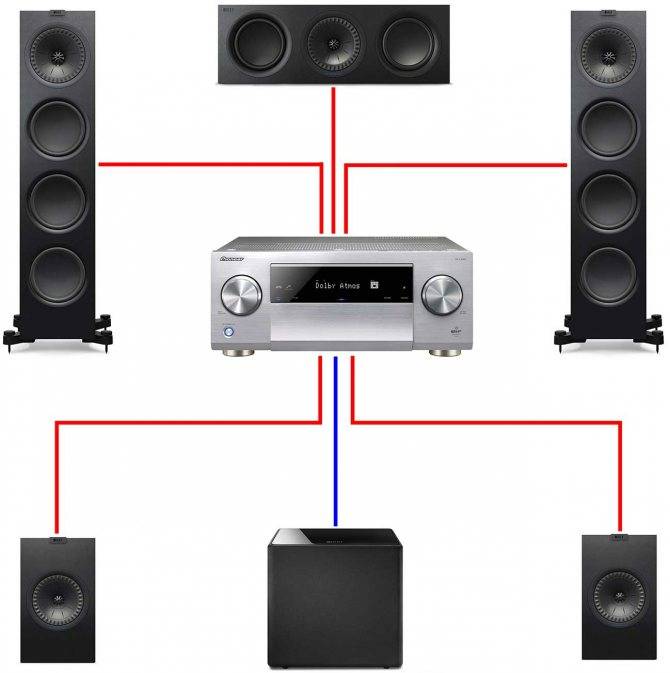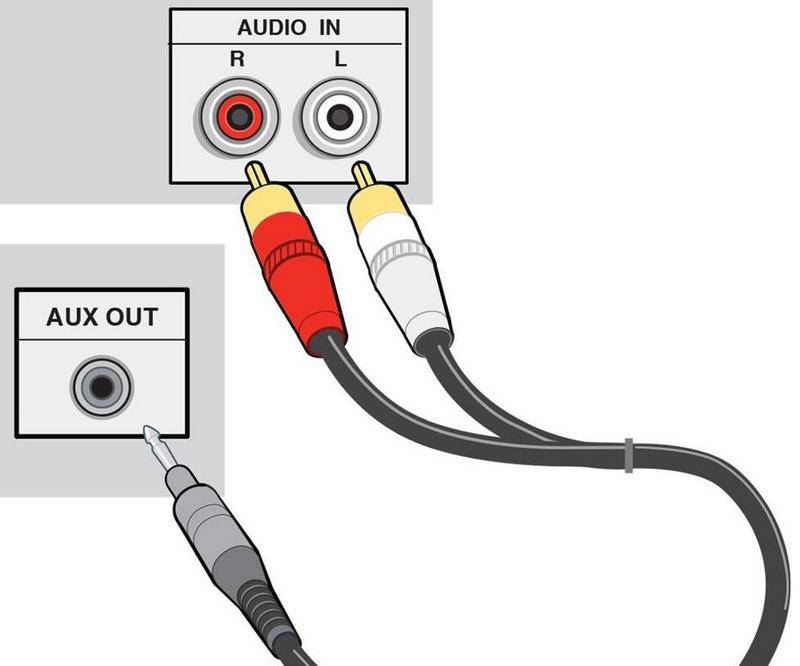Как подключить автомобильный усилитель от блока питания
Перед тем как подключить автомобильный усилитель через блок питания от компьютера, необходимо внимательно рассмотреть клеммы усилителя. С тыльной стороны усилителя имеется три основные группы клемм для присоединения:
- Питания. Они обозначаются следующей маркировкой 12V,REM, GND;
- Линейный вход. Line IN;
- Выходные клеммы для подключения динамиков они обозначаются как SPEAKER OUT и RICHT. Для четырехканальных усилителей выходные клеммы делят на фронтальные и тыльные.
Подключение автомобильного усилителя к блоку питания необходимо выполнять с отключенным из розетки блоком питания, только после правильного подсоединения всех проводов, их надёжного крепежа можно вставить вилку от компьютерного блока в розетку с переменным напряжением. С компьютерного блока выходит разъём питания в котором присутствуют два напряжения 5 и 12 вольт с общим минусом. Зачастую они маркируются по цвету жёлтый +12 Вольт, красный + 5 В, и чёрный отрицательный «-«.
Проверить их можно мультиметром включенным на измерение напряжения, а также открыв корпус блока и визуально убедившись в цветной маркировке питающих проводов. Для питания автомобильного усилителя необходимо взять только жёлтые и чёрные провода с разъёма питания.
Между клеммой усилителя REM и + 12 Вольт, необходимо установить перемычку. Теперь нужно имитировать команду для блока питания, которая в компьютере подключается к материнской плате. Команда на включение блока питания выполняется путём установки перемычки или же обычного выключателя.
Найти его можно по цветовой маркировке проводов во втором разъёме выходящем с блока питания и идущим на материнскую плату. Зачастую это зелёный или серый провод, который должен соединяться с любым из чёрных проводов.
Что следует проверить, если встроенные динамики не работают?
Прежде чем думать, что динамики монитора повреждены, вам следует выполнить ряд проверок, поэтому давайте посмотрим на них, но сначала мы должны сказать очевидное: есть ли в вашем мониторе встроенные динамики? В первую очередь убедитесь, что они есть не на всех мониторах.
Проверьте соединение
Чтобы встроенные динамики монитора работали, вы должны иметь в виду, что подключение к ПК не может быть выполнено каким-либо образом, поскольку не все видеосоединения могут передавать звук одновременно. Подводя итог, если у вас есть монитор, подключенный к ПК через VGA (D-Sub) или DVI в любом из его вариантов, у вас есть проблема, так как для работы звука монитора вы должны подключить его через HDMI, DisplayPort (или mini DP) или USB-C .
Вы должны иметь в виду, что, как показано на изображении выше, некоторые мониторы также имеют аудиовыход через мини-разъем: этот разъем предназначен для прямого подключения динамиков или наушников с аналоговым подключением и не для подключения их к Звуковая карта ПК. Если бы на мониторе был миниджек с надписью «Аудио in »означает, что это аудиовход, и к нему можно подключить звуковую карту ПК, но подавляющее большинство мониторов имеют выход, а не входной мини-разъем, так что в этом случае он не будет работать.
Проверьте аудиовыход на ПК
Второе, что вы должны проверить, это то, что на вашем компьютере выбран правильный аудиовыход. Для этого в Windows 10, щелкните правой кнопкой мыши значок динамика в правом нижнем углу на панели запуска рядом с часами и выберите опцию «Открыть настройки звука». Откроется экран, подобный тому, который вы видите ниже, и вверху под заголовком «Выберите устройство вывода» вы должны выбрать свой монитор.
Как правило, должны указываться марка и модель вашего монитора, а в скобках – драйвер вашей видеокарты, поскольку мы будем отправлять звук через видеокабель (вот почему в примере NVIDIA Появится звук высокой четкости).
В случае, если ваш монитор не отображается в списке, мы отсылаем вас к предыдущему пункту, потому что это почти наверняка означает, что он подключен неправильно, хотя это также может быть связано с проблемой в драйверах, и именно это мы увидим дальше.
Проверьте драйверы монитора
Почти все мониторы, представленные на рынке, автоматически определяются операционной системой, поэтому вам не нужно беспокоиться о драйверах, потому что они будут автоматически установлены вместе с ней. Однако могут быть проблемы, ваш монитор может быть очень новым и драйверов еще нет, или у вас может не быть необходимого обновления Windows, которое включает их. По этой причине первое, что вам нужно сделать, это обновить Windows, и для этого нажмите кнопку «Пуск» и выберите «Настройки» (значок шестеренки).
Затем перейдите в «Обновление и безопасность» и в меню слева под названием «Центр обновления Windows» убедитесь, что у вас нет обновлений, ожидающих установки.
Дополнительно стоит проверить, действительно ли операционная система правильно определяет монитор. Для этого щелкните правой кнопкой мыши кнопку «Пуск» и выберите «Диспетчер устройств». В открывшемся окне найдите раздел «Мониторы» и отобразите его; там должен появиться ваш монитор.
Если нет, то либо у вас нет монитора, подключенного к цифровому носителю (HDMI, DP, USB-C), либо возникла проблема, и самый простой способ решить ее – перейти на веб-сайт производителя вашего монитора. а в разделе загрузки найдите соответствующие драйверы для своей операционной системы и установите их.
Проверьте громкость встроенных динамиков
Последний шаг, который вы должны проверить, также является довольно очевидным, но его можно упустить из виду, и это убедиться, что громкость не уменьшена или не отключена на самом мониторе. Для этого вы должны получить доступ к собственному экранному меню монитора с помощью кнопок, которые у него будут (обычно в правом нижнем углу или с правой стороны), и в разделе Аудио (это сильно отличается в зависимости от монитора, но если он интегрирован колонки на 100% уверен, что там есть секция для настройки звука) убедитесь, что громкость не убавлена и даже не отключена.
Здесь вы также должны убедиться, что выбран источник звука (обычно отображается что-то вроде «default» или «main», как в нашем примере с монитором Dell), поскольку возможно, что ваш монитор имеет несколько аудиовходов и что он есть. выбран не правильный.
Если после выполнения всех этих проверок вы по-прежнему не можете получить звук с ПК через встроенные динамики монитора, это может быть физическая проблема, и, если возможно, мы рекомендуем сначала протестировать монитор с другим ПК или даже с консолью, по адресу Если возможно, через HDMI, и если ничего не работает, отнесите его в службу технической поддержки или обработайте гарантию.
Настройка звука и громкости
Система предоставляет встроенные инструменты для настройки звука и громкости наушников или динамиков. Находятся они в разделе «Параметры звука» в панели управления Windows. Если регулировок недостаточно, можно воспользоваться дополнительным софтом для Windows версий XP, 7, 8 и 10:
Realtek HD Audio. Пакет драйверов для настройки звуковых карт от производителя Realtek. Набор функций минималистичен, но софт позволяет точно отрегулировать звучание.

FxSound Enhancer. Программа предлагает простые, но действенные настройки для улучшения звука. Качество звучания возможно поднять в режиме реального времени. Доступны инструменты для увеличения четкости, усиления басов.

ViPER4Windows. Профессиональное программное обеспечение для тонкой настройки звучания. Включает в себя большой набор инструментов, позволяющих изменить параметры.

Проблемы и настройки
Если после подключения аксессуара звук не появился, следует проверить включен ли он на компьютере. Для этого на нижней панели следует найти значок динамика и нажать на нее один раз. Перед вами появится шкала регулировки громкости, с помощью которой следует включить воспроизведение звука.
Если нет звука даже после этого, требуется осмотреть динамики на наличие кнопки включения или регулировки громкости. При ее обнаружении следует включить колонки с их помощью.
Когда ничего не помогает, рекомендуется проверить правильность подключения штекеров.
Также следует проверить наличие драйверов на звуковую карту, так как без них компьютер не видит колонки. Для этого в меню пуск рекомендуется перейти в панель управления, а там найти диспетчер устройств.
Если возле строки «Звуковые устройства» присутствует желтый или красный восклицательный знак, требуется переустановить драйвера.
Переключение колонок на наушники
Как на компьютере переключить звук с колонок на наушники:
- Установите диспетчер Realtek HD.
- Подключите наушники в панель компьютера.
- Найдите в диспетчере Realtek справа вверху надпись: «Дополнительные настройки устройства».
- Поставьте галочку: «Настроить передние и задние выходные устройства для одновременного воспроизведения двух различных звуковых сигналов».
- Переключайтесь между колонками и наушниками кнопкой «Задать стандартное устройство»
Как на компьютере настроить колонки
- Выключите свой компьютер, отключите его от источника питания. Подключите колонки к цветным входам, которые соответствуют отверстиям на панели компьютера, часто расположенной на задней панели домашнего компьютера. (Line Out)
- Подключите к сети ваш компьютер и включите его. Получите доступ к панели конфигурации звуковая карта в вашей операционной системе, как правило, расположены в Панели Управления или меню -> Панель Управления.
- Найдите в меню «Звук» Настройка аудио колонок, как правило, указаны с помощью кнопки или вкладки, но иногда в главном меню. Выберите расположение колонок, который влияет на расположения динамиков в вашей домашней системы театр.
Используйте аудио функции проверки громкоговорителей на панели звук конфигурации, чтобы проверить вашу установку колонок окружающего звучания и определить, как работают колонки и что они должным образом размещены в выбранном расположение.
Если объем или баланс колонок неровный, используйте регуляторы громкости в акустической меню конфигурации, чтобы настроить вручную.
Таким образом можно настроить звук и убрать любой шум, треск, басс, фон, помехи, свист, хрип, писк, шипение в колонках.
Представленная инструкция и видео поможет подключить любой тип устройств и решить некоторые проблемы с воспроизведением звуковых дорожек. Если после проведенных манипуляций старые колонки не заработали, рекомендуется проверить работоспособность разъема для подключения устройства и самих динамиков.
Подключаем динамики
— это важный момент. Чтобы не допустить ошибок, в процессе ремонта рядом должна быть схема подключения колонок, на которой отмечаются все моменты правильного монтажа. Подключая передние или задние динамики, учитывайте маркировку на них, благодаря которой можно найти положительный и отрицательный выводы. Производители обычно делают плюсовой выход широким, а отрицательный — узким.
Если случайно решите подключить динамики неправильно, это может привести к большой потере качества, вплоть до 80%. Сначала это приведет к поломке колонок, а затем выйдет из строя и аудиосистема. Если на динамиках нет маркировки, в ходе монтажа можно сначала подключить один элемент, после чего активировать аудиосистему на полную мощность. Затем подсоединяется следующий элемент, если после подключения звучание увеличилось, то вы на правильном пути, можно продолжать. Но если звук остался на том же уровне, это говорит, что в процессе была допущена ошибка.
Выбор проводки

Провода для колонок или громкоговорителя маркируются — их может быть 2 либо 4 пары. Если провод однотонный — он положительный, если с черной полоской — отрицательный. Однотонный необходимо подключать к широкой клемме колонки, а с полосой — к узкой. Минусовой провод может быть общим для боковых либо фронтальных колонок (до 20 Вт). Если акустическая система будет более мощной, каждый канал должен иметь свой отрицательный и положительный провода. Менять местами, а также подключать к кузову автомобиля, то есть заземлять, эти кабеля нельзя, это приведет к ухудшению качества звучания.
Устройства с небольшой мощностью могут быть оснащены четырьмя цветными кабелями, при этом провода с полосой может и не быть. Если это так, то отрицательный вывод колонок подключается к отрицательному контакту автомагнитолы. Если допустите ошибку, это может привести не только к ухудшению звучания, но и замыканию проводки, что может привести к возгоранию. Большинство магнитол имеют в комплекте соединительные кабеля, но специалисты рекомендуют использовать их только для проверки, поскольку сечение у них маленькое. Эксплуатация таких проводов актуальна, если мощность аудиоколонки составит не более 20 Вт, обычно диаметр таких динамиков равен 13 см.
Особенности изоляции
Если используете качественную проводку, то она будет оснащена хорошей изоляцией. Изоляционный фон должен быть силиконовым, это не даст проводке потрескаться при минусовых температурах. Сечение кабелей должно соответствовать мощности автомагнитолы. Прокладка проводки должна осуществляться подальше от других пользователей энергии. Переломы и закручивания кабелей не допускаются. Проводка не должна перетираться, она должна быть уложена в закрытом виде — в стойках дверей, под порогами.
Подключаем сабвуфер
Чаще всего нам приходится иметь дело с сабвуферами, входящими в состав акустических систем разных конфигураций – 2.1, 5.1 или 7.1. Подключение таких устройств, в виду того, что они предназначены для работы в паре с компьютером, или DVD-плеером, обычно не вызывает затруднений. Достаточно определить, к какому разъему подсоединяется тот или иной тип колонок.
Трудности начинаются тогда, когда мы пытаемся включить сабвуфер, представляющий собой отдельную колонку, купленную в магазине или ранее входящую в комплект другой акустической системы. Некоторых пользователей также интересует вопрос, каким образом можно использовать мощные автомобильные сабвуферы в домашних условиях. Ниже обсудим все нюансы подключения для разных видов устройств.
Низкочастотные колонки бывают двух типов – активные и пассивные.
Вариант 1: Активная НЧ-колонка
Активные сабвуферы представляют собой симбиоз из динамика и вспомогательной электроники – усилителя или ресивера, необходимого, как нетрудно догадаться, для усиления сигнала. Такие колонки имеют два вида разъемов – входные для получения сигнала от источника звука, в нашем случае, компьютера, и выходные – для подключения других динамиков. Нас интересуют первые.
Как видно на изображении, это гнезда типа RCA или «Тюльпаны». Для того чтобы соединить их с компьютером, потребуется переходник с RCA на miniJack 3.5 mm (AUX) типа «male-male».

Один конец переходника включается в «тюльпаны» на сабвуфере, а второй — в разъем для НЧ колонки на звуковой карте ПК.
Все проходит гладко, если карта имеет необходимый порт, но как быть, когда ее конфигурация не позволяет пользоваться никакими «лишними» колонками, кроме стерео?
В этом случае на выручку и приходят выходы на «сабе».
Здесь нам также понадобится переходник RCA – miniJack 3.5 mm, но немного другого вида. В первом случае это был «male-male», а во втором – «male-female».

Не стоит беспокоиться о том, что выход на компьютере специально не предназначен для низких частот – электронная начинка активного сабвуфера сама «разведет» звук и звучание будет корректным.
Достоинства таких систем – компактность и отсутствие лишних проводных соединений, так как все компоненты помещены в один корпус. Недостатки вытекают из достоинств: такая компоновка не позволяет получить довольно мощное устройство. Если же производитель хочет иметь более высокие показатели, то вместе с ними возрастает и стоимость.
Расположение динамиков
При монтаже задних каналов большой мощности их нужно правильно установить. Овальные колонки монтируются на задней полке так, чтобы ось громкоговорителя была направлена по диагонали транспортного средства. Заднюю правую колонку нужно направить на водителя, а левую — на переднего пассажира. Только после того, как будет осуществлен правильный монтаж, динамики можно подключить к аудиосистеме.
Чтобы звучание было качественным, колонки нельзя закрывать — для нормальной работы им необходимо больше пространства. Что касается пищалок — твиттеров — их нужно установить на стойках ветрового стекла. Если их вмонтировать подальше от низкочастотных колонок, сможете добиться яркого квадроэффекта. Направление твиттеров производится аналогичным образом — передний левый направляется на пассажира, а правый — на водителя. Проводку необходимо зафиксировать надежным образом.
Приобретая определённого вида автомобильные колонки, необходимо понимать присущую им специфику. Таким образом, в этой статье разберём варианты подключения устройства к персональному компьютеру.
Выбор соединительных проводов
Установка звуковых проводников отличается от обычных электрических соединений. Дело в том, что по проводникам, идущим к динамикам и колонкам, распространяется переменный звуковой сигнал. Он имеет частоту в пределах от 20 Герц до 20 килоГерц. В принципе, частота невысокая, но линейные искажения, электромагнитные помехи, наводки возможны. Они ухудшают качество звучания. Поэтому наряду с соблюдением правил по выбору площади сечения провода выбирают тип проводника.
Сечение обычно выбирают из соображения: на каждые 10 Ватт мощности усилителя – приблизительно 1 кв.мм площади сечения провода. То есть при мощности магнитолы 40 Ватт на канал, сечение проводника, ведущего к динамику, должно быть не менее 4 кв.мм.
Задумываться над выбором типа акустического кабеля следует, если магнитола способна обеспечить высококачественное звучание. На рынке оборудования Hi-end можно найти много различных акустических кабелей с уникальными параметрами и ценой.
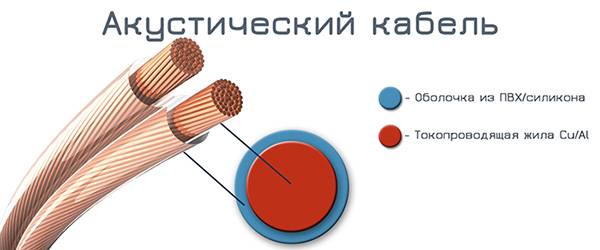
Целесообразность установки таких дорогостоящих проводников для автомобильной магнитолы среднего класса нулевая. Главное при подключении – обеспечить синхронизацию фаз колонок и динамиков. В противном случае салон вместо качественного звучания будет наполнен какофонией.
Подключение автоусилителя к компьютерному блоку питания
Подключение автоусилителя к домашней аудиосистеме с использованием компьютерного блока питания вполне выполняемая задача. Если конечно при этом выполнить несколько обязательных условий. Бывает так, что в домашнем хозяйстве лежит без дела хороший автомобильный усилитель, оставшийся от прежней вашей машины. Так вот, именно такой аппарат может сослужить вам хорошую службу в построение звуковой системы для настольного компьютера или ноутбука. Однако, прежде чем браться за реализацию данного проекта, нужно просчитать все электрические параметры предполагаемого к использованию блока питания. То есть изучить все его возможности при работе с большими нагрузками.
Во первых нужно знать, что автомобильные усилители рассчитаны на бортовое напряжение питания 12-14v, получаемого от аккумуляторной батареи, и с большим потребляемым током. В нашем случае вполне может подойти источник питания от компьютера типа AT либо ATX. Существуют некоторые компьютерные БП, которые обеспечивают в силовом тракте +12V очень большой ток.
Исходя из характеристик наиболее бюджетных блоков питания, которые сейчас свободно реализуются в розничной торговле, могут поддерживать ток 12А. А вот современные мощные модели, соответственно и дорогие, способны отдавать в нагрузку колоссальный ток — 50А-70А.
Секреты установки автомобильной акустики
Видео:Самостоятельная установка «музыки» в автомобиль
Автомобильная акустика подарит хороший звук только при правильном монтаже. Здесь есть несколько правил:
- В передние двери врезайте только низко- или среднечастотные динамики. При этом мощность «низкочастотников» должна быть выше мощности усилителя. Это правило является обязательным. В противном случае добиться глубины звука не выйдет.
- Одновременный монтаж динамиков низкой и средней частоты в одну дверь недопустим. При работе низкочастотного динамика в дверной полости создается сильное давление, которое действует на среднечастотные динамики и искажает его звук. Некоторые специалисты допускают подобное совмещение при условии заключения среднечастотного динамика в специальный корпус. Но в условиях салона малого объема дефекты все равно ощутимы.
- Если среднечастотные динамики смонтированы в дверях, то низкочастотные динамики устанавливаются под передней панелью или под сидением. При этом звуки низкой частоты в диапазоне до 600 Гц не отличаются направленностью и сольются с общим звуковым эффектом.
- Среднечастотные динамики в отличие от «низкочастотников» имеют направленный звук, поэтому для них есть два места установки — двери (об этом мы уже упомянули) и передняя панель. Последний вариант выглядит привлекательней, ведь появляется шанс выбрать правильное направление звука.
- При монтаже в дверном проеме габаритных динамиков не обойтись без специального подиума. Конструктивно он представляет собой приставку в виде кольца, которая монтируется непосредственно в корпус. Благодаря подиумам, можно добиться правильного направления акустики и качества звука. Минус лишь в том, что делать подиумы придется самостоятельно, да и с обшивкой придется повозиться.
- При установке динамиков в двери внутреннюю часть металла стоит обработать специальным виброизолирующим материалом. В противном случае лишние резонансы и звуки будут сильно раздражать.
- При монтаже динамиков в приборную панель учтите, что панель не всегда герметична. Итогом «эксперимента» может стать звуковое короткое замыкание. Чтобы исключить такую проблему, низкочастотный динамик придется установить в специальный корпус, обработанный изнутри войлоком. Если приборная панель в машине отличается небольшими размерами, то добиться хорошего качества будет сложно.
Вывод
Глубокий и четкий звук в салоне позволяет получить истинное наслаждение от прослушивания. Главное — четко следовать приведенным в статье правилам, не экономить деньги на хорошую автомобильную акустику и внимательно выполнять работы по монтажу.
Что нужно знать о маркировке проводов?
Подключение автомагнитолы пионер своими руками необходимо начинать с изучения маркировки проводов. Прежде всего, в комплектацию магнитолы входят 2 стандартных соединительных разъема типа ISO. Разъемы состоят из группы контактов из 8 шт. каждый. Один из них служит для подключения силовой цепи, а другой для акустики. Подключение пионера можно осуществить двумя способами.
В первом случае необходимо будет купить специальный переходник для соединения. Обычно поступают гораздо проще: разъем просто отсоединяют от проводов, а их соединяют с ответной частью посредством скручивания проводов.
Для подключения автомагнитолы, равно, как и для подключения приемников других фирм-изготовителей, используют стандартную схему. Магнитола имеет ряд проводов различного цвета. Давайте рассмотрим, для чего они предназначены, и каким образом соединяются между собой.
Широкий провод желтого цвета подключается к аккумуляторной батарее в обязательном порядке через предохранитель, а через замок зажигания подключается такой же красный провод, чтобы магнитола работала только, когда он включен.
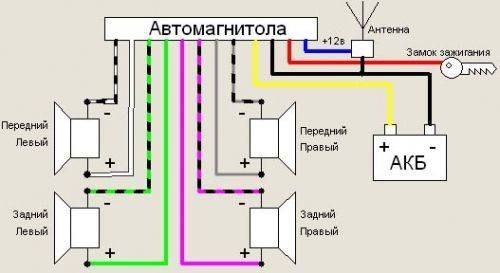
Недопустимо соединение между собой этих двух проводов, поскольку такое соединение может вызвать быструю разрядку аккумулятора. Толстый провод черного цвета служит минусовым, и крепится к корпусу автомобиля.
Каждый провод имеет свой цвет
и выполняет определенные функции. Белый провод с синей полосой отвечает за работу антенны, сабвуфера и усилителя. Провод серого цвета подключается к плюсовой клемме переднего правого динамика, а такой же провод с продольной черной полосой соединяется с минусовой клеммой этого динамика. Соответственно, провод белого цвета идет на плюсовую клемму левого переднего динамика, а с черной полосой белый провод подключается к минусу этого же динамика.
Теперь переходим к подключению динамиков, расположенных сзади. К заднему динамику слева подключается зеленый провод к плюсовой клемме, а провод зеленого цвета с черной полосой к минусу динамика. И, наконец, провод фиолетового цвета подключаем к заднему правому динамику к плюсу, а с черной полосой фиолетовый провод к минусовой клемме.

Полезные советы
Ниже представлены некоторые нюансы, которые могут помочь каждому пользователю:
- Может возникнуть так, что штекеры кабелей не смогут подойти ни к одному из гнёзд на компьютере. В таком случае, конечно же, можно использовать переходники. Единственно, не желательно применять сразу несколько, одного будет достаточно. Иначе ПК потребуется слишком много мощности, соответственно, вероятна возможность появления неисправности. А если изделие окажется бракованным, то и колонки могут также потерпеть летальный исход. Так что, если есть допустимость замены системы на другую, то рекомендуется ею воспользоваться.
- При возникновении любой неполадки первым делом стоит проверить громкость. Чаще всего обладатели сооружения путают дефект с минимальным значением на регуляторе, что заставляет их совершать необдуманный ремонт или обращение в сервисный центр.
- После окончания процедуры следует проверить исправность устройства. Делается это следующим образом. Для начала включается ПК. После чего стоит ожидать автоматический поиск доступного агрегата и скачивание необходимых драйверов. Если же этого не произошло, то всё же придётся самостоятельно этим делом заняться, а именно устанавливать программное обеспечение. Чаще всего можно обнаружить специальный диск с нужными файлами. Следовательно, надо заглянуть в комплектацию. Так и проверяется работоспособность данных изобретений.

Добры день ! Тема может и не нова, но всё же …У меня начали сдыхать маленькие компьютерные колонки купленные ещё при ” царе горохе ” — хрипы и треск уже задолбал, особенно при прослушивании музыки чуть громче среднего и при просмотре фильмов.

Походив по магазинам торгующими акустикой для ПК понял, что если хочется хорошего качества звука — то это дорого, если не сказать больше… ! При ценниках от 12.000 р. за более или менее сносный звук жаба меня насмерть задушила прям возле витрины :))Вообщем увидел как то видюху как колхозят авто акустику ко всему чему не поподя, лишь бы играло :)) Опыт подобного колхоза у меня уже был — штатный динамик из передней двери от своей Тойоты был вживлён в душевую кабину за место маленького, стрёмного, родного динамика и превосходно играет там уже 4 года !


Дома лежал бесхозный комплект овалов JBL с моего авто, которые я когда то после покупки усилителя заменил на мощные. После многочисленных не удачных попыток продать эти динамики на Драйве и на Авито — оставил их себе про запас, т.к. люди хотели что бы я их отдал чуть ли не за бесплатно .

Произвёл эксперимент, просто ради интереса оторвал провод от компьютерной колонки и тупо накинул на авто-динамик — ничего не сгорело, не заклинило и динамик заиграл — хорошо так заиграл, ему просто не хватало закрытого объёма ! Эксперимент удался и решено было заморочиться с корпусами под динамики — Авито в помощь и в этот же день передо мной уже стояли ещё очень крепкие корпуса от какого то древнего “Маяка” времён СССР — купил за 200р.

Отверстия в корпусах были круглые 18 см., по этому лобзиком довёл их до размеров овалов, накрутил в торец саморезов и замазал жидкими гвоздями — получилось очень крепко и надёжно.

Не всегда компьютеры или ноутбуки оснащены мощными звуковыми динамиками. И довольно часто нам не хватает силы звучания. А когда в доме гости или маленькие дети и вовсе приходится прислушиваться, чтобы нормально посмотреть кино или послушать любимую музыку. В нашей статье мы расскажем вам, как подсоединить к компьютеру колонки легко, просто и без сторонней помощи.
Как подключить проводные колонки к компьютеру или ноутбуку
Проводные колонки подключаются через линейные входы для аукс, расположенные на задней или передней панели системного блока или сбоку ноутбука. Некоторые модели также оснащены двумя или одним штекером. Кроме того, они требуют дополнительного питания. Акустика Дефендер или JBL оснащена вилкой, которая подключается к розетке: оборудование более мощное, чем другие модели. Другие устройства в качестве дополнительного питания используют порт USB.
Для подключения беспроводных колонок к компьютеру/ноутбука, действуйте следующим образом:
- Правильно расположите колонки на поверхности: столе или подставке. Чтобы звучание было гармонично, поставьте правый динамик справа, а левый – слева. Обычно они помечены: R и L, соответственно. Если обозначения нет, то с правой стороны должна быть та колонка, от которой идет провод питания.
- Вставьте тюльпаны в нужные разъемы: белый – во вход с белой обводкой, красный – с красной.
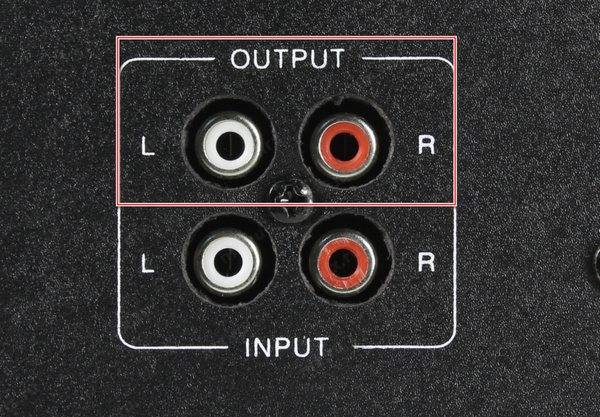
- Подсоедините мини джек к зеленому 3,5-милиметровому входу на ноутбуке или ПК.

Фото: yaroslavl.pozitive.org
- Включите оборудование в розетку или в порт USB, если используются небольшие колонки.
- Если на оборудовании есть кнопка для включения/выключения, переведите ее во включенное состояние.

Фото: aliexpress.ru
После этого звук на колонках должен воспроизводиться. Если необходимо, проделайте настройки в системе, которые мы разобрали выше.
Как подключить автомобильные колонки к компьютеру
Автомобильные колонки – это пассивное устройство, поэтому подключать их нужно стандартным способом, который мы рассмотрели в статье. Звук появится, но будет слишком тихий, поэтому акустика требует усилитель. Подбирать его нужно в соответствии с моделью колонок.
Если у автомобильной акустики есть два тюльпана RCA, то их нужно подключить сначала к усилителю, а тот – к зеленому разъему 3,5 мм, чтобы устройства функционировали отдельно друг от друга. Чтобы этого следуйте инструкции:
Отрежьте колонки и зачистите провода
Делать это нужно с особой осторожностью, чтобы не повредить элементы.
Переделанные кончики вставьте в клеммы, а провод – в звуковой интерфейс.. Существует также способ подключения к ПК автомобильного сабвуфера
Для этого потребуется дополнительно усилитель с автомобиля и отельный от компьютера блок питания
Существует также способ подключения к ПК автомобильного сабвуфера. Для этого потребуется дополнительно усилитель с автомобиля и отельный от компьютера блок питания.
Выходная мощность блока питания и усилителя должны быть равны. За счет просадок источник питания можно подобрать немного мощнее.
Чтобы сабвуфер заработал, проделайте следующее:
- Четыре желтых кабеля с блока питания зачистите и скрутите между собой. Они станут плюсом.

Фото: sibay-rb.ru
- Чтобы получить минус, скрутите 4 или 5 черных проводов. Чтобы блок питания не препятствовал подаче напряжения, используйте в скрутке провод зеленого цвета. Он должен прикасаться ко всем проводкам, а не к одному черному.
- Подсоедините плюс к соответствующей клемме на БП. Минус нужно подключить к GND. Нужна перемычка между плюсом и Remote.
- Саб подключите в режиме «Мост».
- Вставьте кабели RCA в 3,5-милиметровые разъемы на звуковой карте ПК или ноутбука.
Для этого требуется мощный блок питания, который способен выдавать не менее 14 Вт. Иначе будет регулярно срабатывать защита от замыкания, а акустика отключаться.
Какие лучше поставить
Выбирать колонки для автомагнитолы следует с учетом потребностей автовладельца. Вариантов существует несколько. От размера и типа будет зависеть подходящее месторасположение устройства (например, в дверь или на заднюю полку лучше поставить динамики).

- Домашние колонки. Подключать такие приборы надо к приборной панели по цифровому входу.
- Портативный динамик. Его чаще всего подключают посредством Bluetooth.
- Мощные акустические динамики для авто. Для требовательных меломанов это лучшие колонки, которые обеспечивают объемный чистый звук.
Как усилить
В ходе установки необходимо тщательно усилить колонки, так как от этого напрямую зависит качество звучания и длительность эксплуатации устройства.
Настройка звука
Процесс настройки звука включает в себя использование 2 сценариев работы:
- использование специальных усилителей, которые покупаются отдельно;
- можно настраивать звук и без них, однако потребуется тонкое использование программных функций.
Акустические системы бывают разные. Какие-то играют непосредственно от магнитолы, используя все имеющиеся программные функции, однако есть и те, что подключаются к внешнему усилителю и имеют свою собственную звуковую карту.
Настройка колонок без усилителя — трудоемкий, но реализуемый процесс. Нужно поставить любимую музыку, звук которой настройщик хорошо знает. Его нужно сделать потише или погромче, пока акустическая система не начнет издавать инородные шумы, такие как хрипы или щелканье. В зависимости от помех, нужно будет предпринимать меры. Кто-то решает их программным способом, а кто-то борется с электричеством и всевозможными недостатками машины. Большую часть этих проблем можно решить, установить заземление.
Если же настраивать акустику с помощью усилителя, то необходимо постепенно менять уже готовые пресеты. Все это напоминает настройку недавно купленных наушников со звуковой картой. Меняя напряжение, можно добиваться четкого качественного звука за короткий промежуток времени. Усилок в этом случае оказывает вспомогательную роль.
Самое главное: если вы не уверены, что справитесь самостоятельно, то лучше обратиться за помощью к специалисту.
Подключение активного сабвуфера
Активный сабвуфер является составной частью 2.1, 5.1 и 7.1 системы и выполнен в форм-факторе низкочастотной колонки, оборудованной усилителем или ресивером для повышения мощности. К этому типу также относится НЧ-оборудование от домашнего кинотеатра.

Подключение к ПК происходит следующим образом:
- на тыльной стороне корпуса саба находятся гнезда RCA для подключения входящего сигнала от компьютера. Они обозначаются как «Line in»;
- используйте переходник с RCA на мини-джек 3,5 мм типа «male-male». Кабель с выходом 3,5 мм подключите в оранжевый разъем на материнской плате или звуковой карте.
Когда количество звуковых разъемов на ПК ограничивается тремя, то 3,5 мм подключают в линейный выход для стереозвука зеленого цвета. Таким образом, саб можно подключить к ноутбуку, используя разъем, выведенный под наушники.

Другой способ коннекта НЧ-акустики к ПК, если отсутствует оранжевый разъем:
- используйте переходник RCA – 3,5 мм типа «male-female»;
- RCA вставьте в «Line out»;
- для подключения female используйте провод AUX. Первый штекер вставьте в компьютер, второй – в переходник RCA.

Обратите внимание! Подключения к линейному входу достаточно, чтобы обеспечить бас от сабвуфера, поскольку за качество звука отвечает встроенная начинка. Преимущество активных сабвуферов от Defender и других брендов заключается в отсутствии необходимости докупать дополнительное оборудование, ведь все встроено в корпус модели
Недостаток – они менее мощные в сравнении с пассивными вариантами
Преимущество активных сабвуферов от Defender и других брендов заключается в отсутствии необходимости докупать дополнительное оборудование, ведь все встроено в корпус модели. Недостаток – они менее мощные в сравнении с пассивными вариантами.